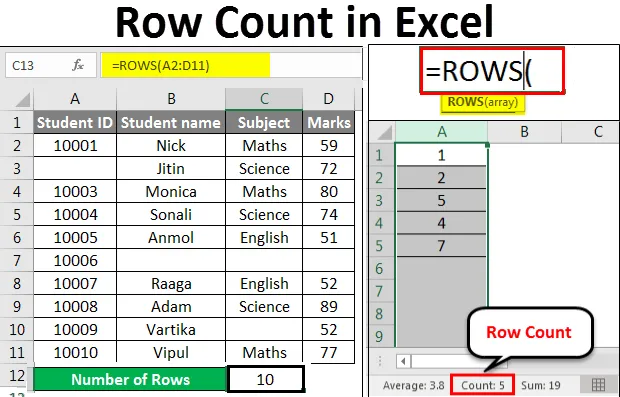
Numărul de rânduri Excel (cuprins)
- Numărul de rânduri în Excel
- Cum să numeri rândurile în Excel?
Numărul de rânduri în Excel
Excel oferă o mulțime de funcții încorporate prin care putem face mai multe calcule. Putem număra, de asemenea, rândurile și coloanele în excel. Aici, în acest articol, vom discuta despre numărul de rânduri în Excel. Dacă dorim să numărăm rândurile care conțin date, selectăm toate celulele primei coloane făcând clic pe antetul Coloanei. Va afișa numărul de rânduri pe bara de stare din colțul din dreapta jos.
Să luăm câteva valori în foaia excel.
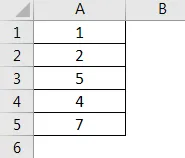
Selectați întreaga coloană care conține date. Acum faceți clic pe eticheta coloanei pentru numărarea rândurilor, acesta vă va afișa numărul de rânduri. Consultați imaginea de mai jos:
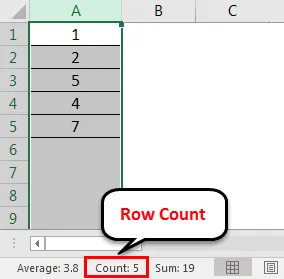
Există 2 funcții care pot fi utilizate pentru numărarea rândurilor.
- RÂND()
- ROWS ()
Funcția ROW () vă oferă numărul de rând al unei anumite celule.
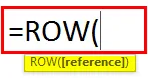
Funcția ROWS () vă oferă numărul de rânduri dintr-un interval.
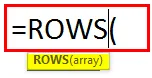
Cum să numeri rândurile în Excel?
Să luăm câteva exemple pentru a înțelege utilizarea funcțiilor ROWS.
Puteți descărca acest șablon Excel cu număr de rânduri aici - șablonul Excel cu număr de rânduriNumărul de rânduri în Excel - Exemplul # 1
Am oferit câteva date despre angajați.
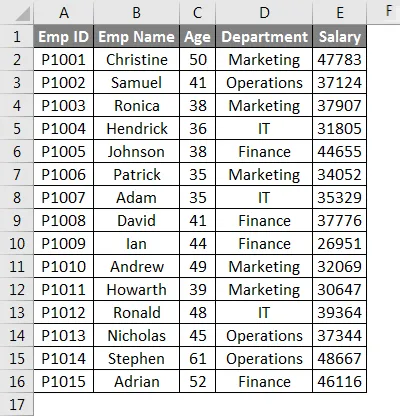
Pentru numărarea rândurilor aici, vom folosi aici funcția de mai jos:
= ROWS (interval)
Unde interval = o gamă de celule care conțin date.
Acum vom aplica funcția de mai sus, precum imaginea de mai jos:
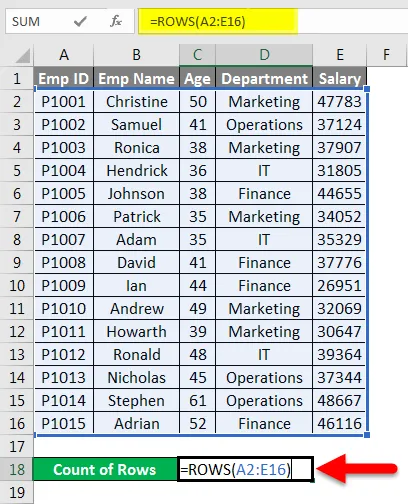
Ceea ce vă returnează numărul de rânduri care conțin datele din intervalul furnizat.
Rezultatul final este prezentat mai jos:
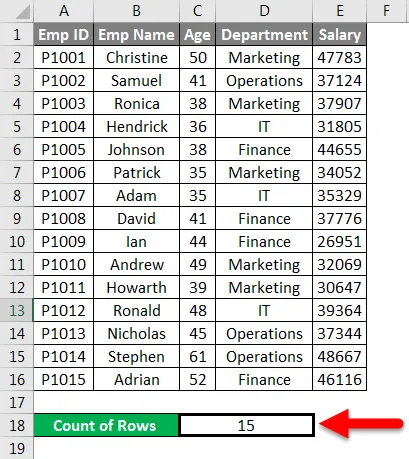
Numărul de rânduri în Excel - Exemplul # 2
Mai jos am dat câteva note ale studentului.
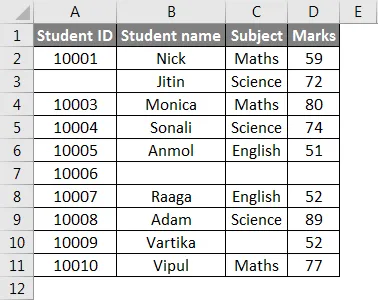
După cum putem vedea în setul de date de mai sus, unele detalii lipsesc.
Acum pentru numărarea rândurilor care conțin date, vom aplica aici funcția ROWS, conform imaginii de mai jos.
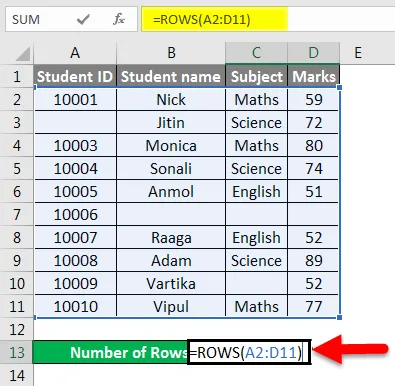
Rezultatul final este prezentat mai jos:
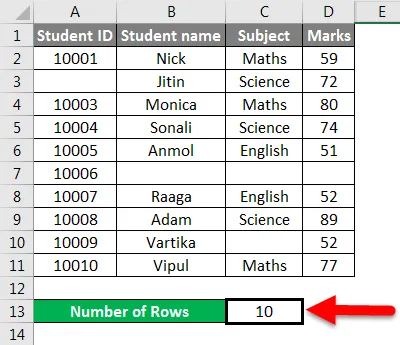
Numărul de rânduri în Excel - Exemplul # 3
Am dat mai jos valori ale datelor.
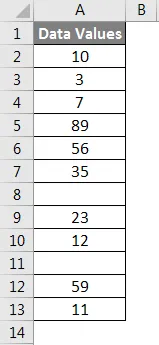
Acum, pentru numărarea numărului de rânduri, vom trece intervalul de valori de date în cadrul funcției.
Aplicați funcția ca imaginea de mai jos:
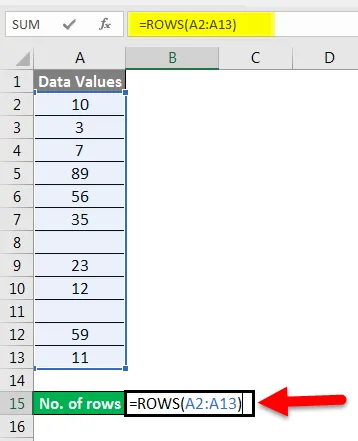
Apăsați tasta ENTER aici și va întoarce numărul de rânduri.
Rezultatul final este prezentat mai jos:
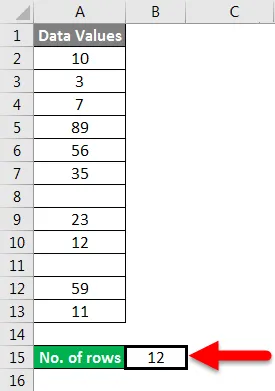
Explicaţie:
Când trecem gama de celule, vă oferă numărul de celule selectate.
Numărul de rânduri în Excel - Exemplul # 4
Mai jos am oferit detalii despre produs:
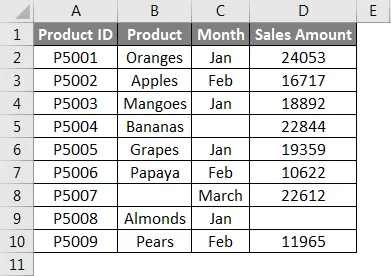
Acum vom trece intervalul de set de date din funcția, precum imaginea de mai jos:
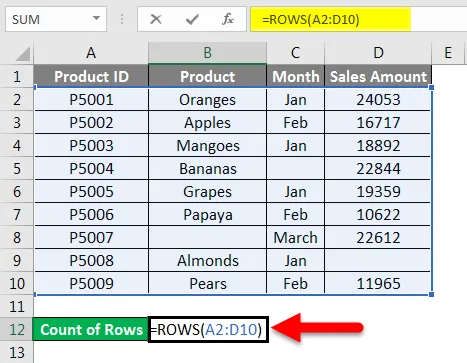
Apăsați tasta ENTER și vă va oferi numărul de rânduri care conține date din intervalul trecut.
Rezultatul final este prezentat mai jos:
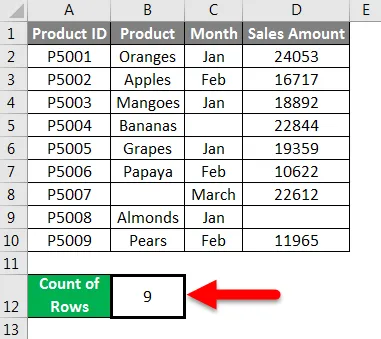
Numărul de rânduri în Excel - Exemplul # 5
Am dat câteva date brute.
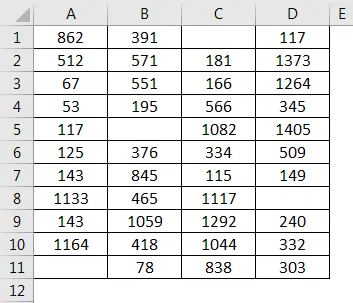
Unele valori ale celulelor lipsesc aici, așa că acum pentru numărarea rândurilor vom aplica funcția ca imaginea de mai jos:
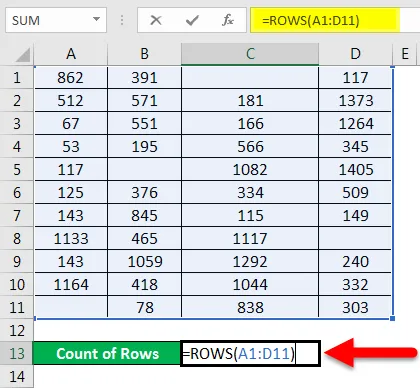
Apăsați tasta Enter și va întoarce numărul de rânduri cu date.
Rezultatul final este prezentat mai jos:
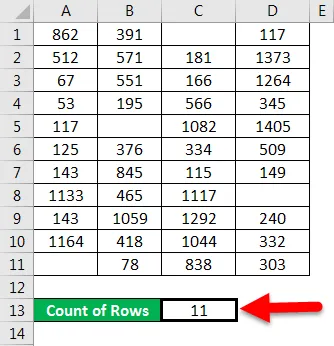
Numărul de rânduri în Excel - Exemplul # 6
Am oferit date unui angajat al companiei în care lipsesc unele detalii:
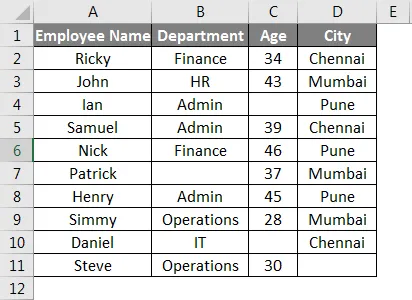
Aplicați acum funcția ROWS pentru a număra rândul care conține datele angajatului:
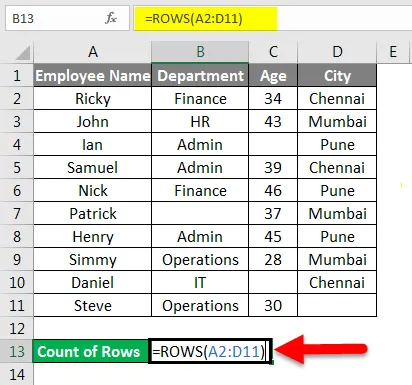
Apăsați tasta Enter și rândurile finale sunt:
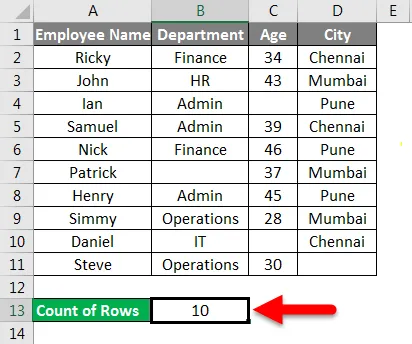
Lucruri de reținut despre numărul de rânduri în Excel
- Dacă faceți clic pe titlul coloanei pentru numărarea rândurilor, acesta vă va oferi numărul care conține date.
- Dacă treceți o gamă de celule, vă va returna numărul de celule selectate.
- Dacă coloana conține doar datele într-o singură celulă, bara de stare nu vă va arăta nimic. Adică, bara de stare rămâne necompletată.
- Dacă datele sunt date în formularul de tabel, atunci pentru numărarea rândurilor, puteți trece intervalul de tabel în funcția ROWS.
- De asemenea, puteți face setarea mesajului care apare în bara de stare. Pentru aceasta, faceți un clic dreapta pe bara de stare și faceți clic pe elementul pe care doriți să îl vedeți sau să îl eliminați.
Articole recomandate
Acesta a fost un ghid pentru numărarea rândurilor în Excel. Aici am discutat despre cum să numărăm rândurile împreună cu exemple practice și șablon excel descărcabil. Puteți parcurge și alte articole propuse -
- COUNTIF Funcție Excel cu mai multe criterii
- Funcția de numărare în Excel
- Ghid pentru funcția Excel MAX IF
- Funcție MAX în Excel